一、VMware的安装
First step: 运行“VMware_workstation_full_12.5.2.exe”(或者其他版本)

Second step:引导页面,直接点击下一步
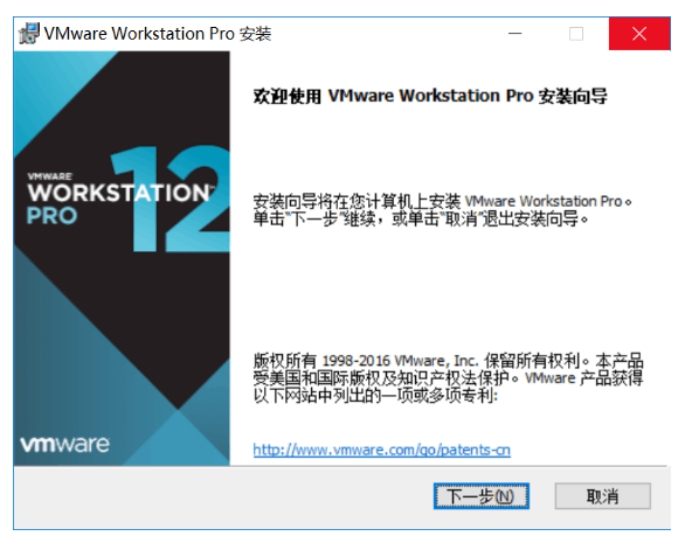
Third step: 同意许可,然后继续点击下一步

Forth step: 选择VMware安装位置,然后点击下一步
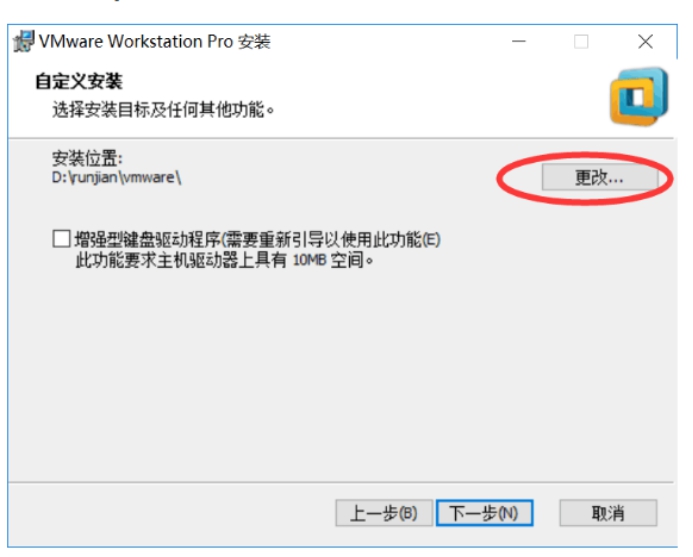
Fifth step: 根据个人喜好选择,然后点击下一步

Sixth step: 用户体验设置,建议全部取消勾选,然后点击下一步
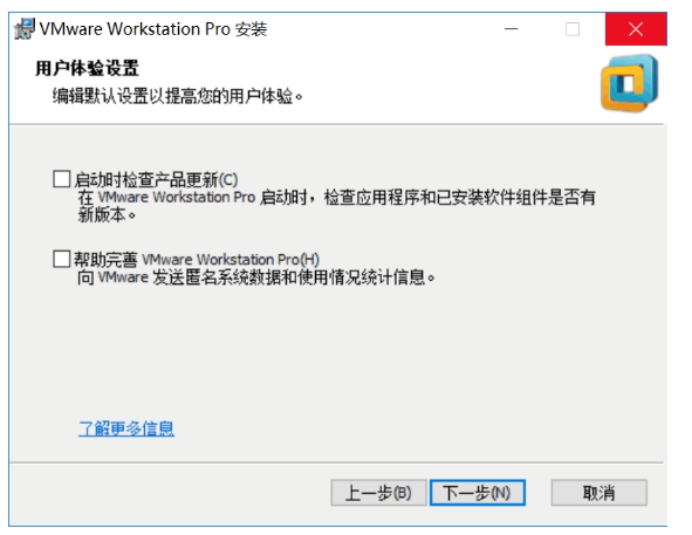
Seventh step: 点击安装
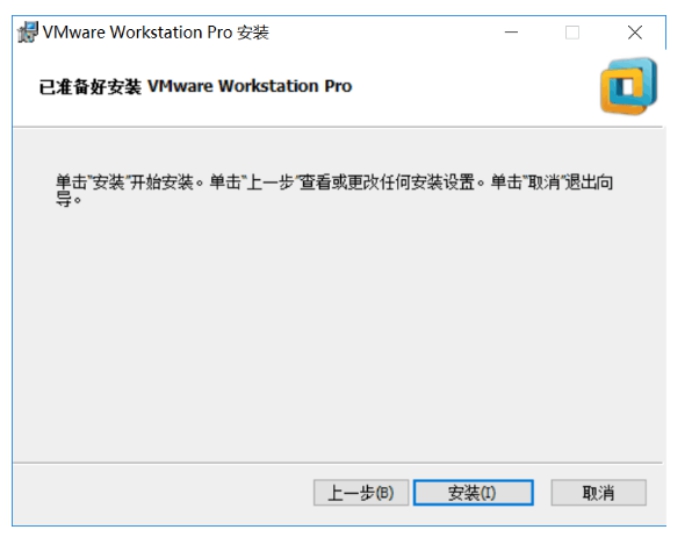
Eighth step: 等待安装完成,然后点击许可证

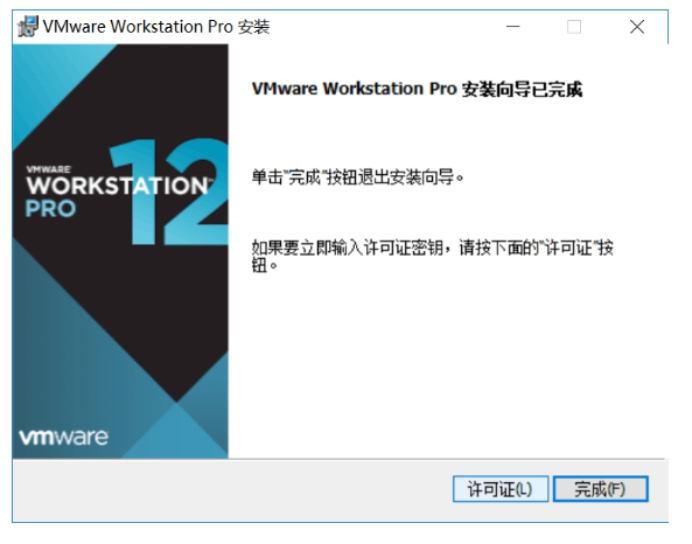
Ninth step: 自己在百度搜索一个vmware12密匙,粘贴复制,然后点击输入(建议支持一下正版)
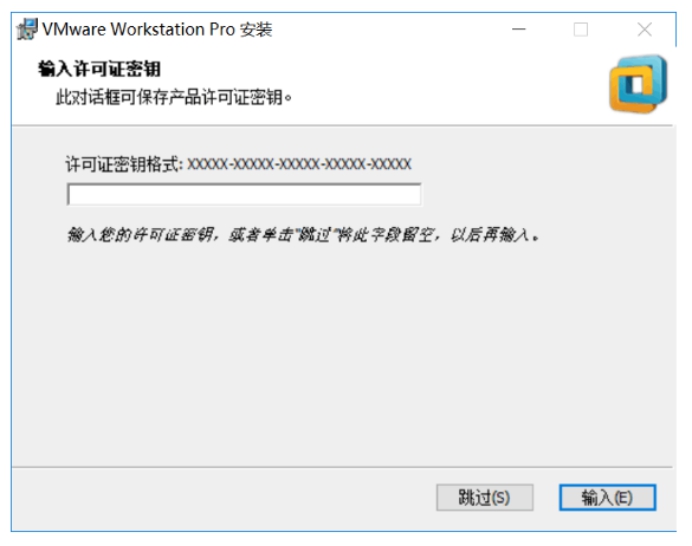
Last step: 安装完成
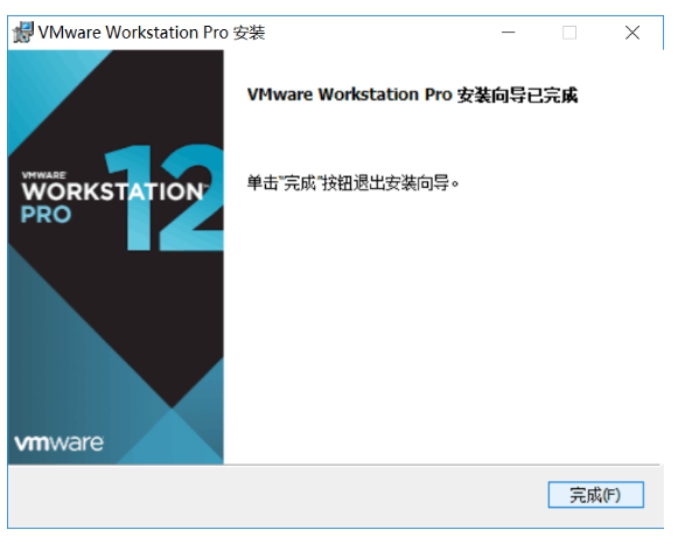























 385
385











 被折叠的 条评论
为什么被折叠?
被折叠的 条评论
为什么被折叠?










